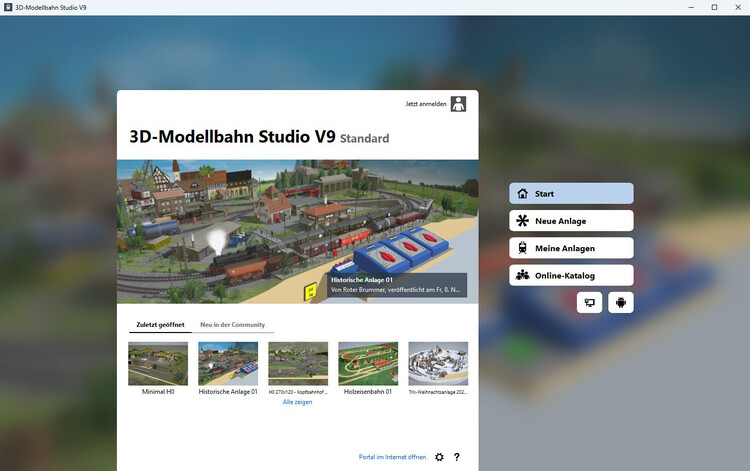Herzlich Willkommen zu 3D-Modellbahn Studio, der Planungs- und Simulationssoftware für Modell- und Eisenbahnanlagen. Dieses Online-Handbuch dient als Einstiegspunkt für alle Neueinsteiger und erklärt die wichtigsten Funktionen von 3D-Modellbahn Studio. Das Handbuch erläutert alle Programmfunktionen und Planungsschritte, um einen eigenen Gleisplan aufzustellen und zum Leben zu erwecken.
Download und Installation
Bevor die Planung der Modellbahnanlagen starten kann, muss 3D-Modellbahn Studio auf dem Computer installiert werden. Haben Sie das Programm über die Download-Seite heruntergeladen, so erfolgt die Installation durch Starten der Setup-Datei. Haben Sie 3D-Modellbahn Studio auf einer DVD erworben, so legen Sie das Medium in ein freies DVD-Laufwerk ein und folgen Sie der automatischen Installationsroutine.
Nach einer Neuinstallation von 3D-Modellbahn Studio wird zunächst die kostenfreie Standard-Version aktiviert. Klicken Sie im Startbereich des Programms auf "Jetzt freischalten" und geben Sie Ihre Aktivierungsdaten ein, um die Professional-Version zu aktivieren. Hierfür ist eine einmalige Internetverbindung notwendig.
Schnelleinstieg
Nach der Installation und dem Start von 3D-Modellbahn Studio, klicken Sie auf Neue Anlage, um mit der Planung zu beginnen.
Klicken Sie mit der linken Maustaste auf einzelne Gleise oder Gebäude, um diese zu markieren. Halten Sie die linke Maustaste gedrückt, um die Elemente zu verschieben.
Drehen Sie das Mausrad (scrollen), um die Ansicht zu vergrößern oder zu verkleinern.
Drücken und halten Sie die mittlere Maustaste (Mausrad), um die Ansicht in der 3D-Darstellung zu drehen.
Drücken und halten Sie die rechte Maustaste, um die Ansicht zu verschieben.
Fügen Sie neue Gleise oder Bauteile zur Anlage hinzu, indem Sie im unteren Bereich auf eine der Kategorien im Katalog doppelt klicken und das gewünschte Bauteil durch Halten der linken Maustaste auf der Anlage platzieren (Drag&Drop).
Besuchen Sie unseren YouTube-Kanal für weitere Informationen in Bild und Ton.
Fügen Sie weitere Bauteile hinzu oder durchstöbern Sie den Online-Katalog nach Anlagen anderer Nutzer, um die vielen Gestaltungsmöglichkeiten kennenzulernen. Lesen Sie die folgenden Wiki-Artikel, wenn Sie eine eigene Anlage planen und die wichtigsten Planungs- und Simulationsmöglichkeiten erlernen möchten.
Der erste Start
Nach dem Start von 3D-Modellbahn Studio finden Sie sich im Startbereich des Programms wieder. Der Startbereich dient dem Öffnen von neuen oder vorhandenen Anlagen und enthält Verknüpfungen zu weiteren Programmeinstellungen.
Hinweis: Falls Sie eine ältere Version verwenden, kann sich der Start- und Programmbereich von den grafischen Darstellungen in diesem Artikel unterscheiden.
Mit einem Klick auf "Neue Anlage" erstellen Sie einen leeren Gleisplan, den Sie anschließend beliebig gestalten können. Wenn Sie eine echte Modelleisenbahn planen, geben Sie für das Startszenario den gewünschten Maßstab an. Wählen Sie Realer Bahnbetrieb, falls Sie mit dem 3D-Modellbahn Studio eine virtuelle Welt gestalten und spielerisch entdecken wollen. Das Startszenario vereinfacht die ersten Schritte im Programm, alle Einstellungen können jedoch auch nachträglich beliebig angepasst werden.
Der Bereich "Meine Anlagen" listet alle Ihre gespeicherten Gleispläne auf und ermöglicht die einfache Organisation Ihrer Dateien.
Über die Schaltfläche "Online-Katalog" gelangen Sie in den Online-Bereich mit weiteren Kategorien und einer Auflistung der Anlagen, die von anderen Nutzern von 3D-Modellbahn Studio kostenlos zur Verfügung gestellt werden. In der Professional-Version können Sie diese Anlagen ebenfalls öffnen, nach Belieben anpassen und als eigene Anlagen speichern.
Über die Schaltflächen "Verbinden" und "Android" erhalten Sie zusätzliche Steuerungsmöglichkeiten Ihrer Anlagen mit Hilfe eines zweiten Windows-PCs oder Android-Geräts (ab Version V6).
3D-Modellbahn Studio wird bereits mit vielen Beispielanlagen ausgeliefert. Klicken Sie im Bereich "Zuletzt geöffnet" doppelt auf eine der aufgelisteten Anlage, um diese zu öffnen. Sie erhalten dadurch einen schnellen Überblick über alle Funktionen und Inhalte des Programms.